最近有位电脑用户想要使用u启动u盘启动盘重新安装系统,但是却不知道电脑怎么使用bios设置u盘启动,为此非常苦恼,那么神舟战神zx7-ct5da笔记本怎么使用bios设置u盘启动呢?今天为大家分享神舟战神zx7-ct5da笔记本使用bios设置u盘启动的操作步骤。
bios设置u盘启动操作步骤:
1、按快捷键进入BIOS界面,神舟笔记本为F12,如下图所示:
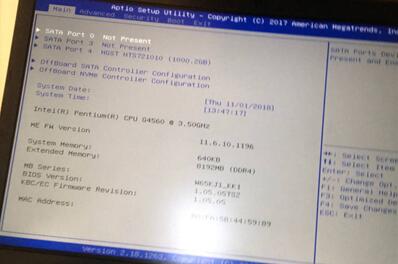
2、找到Security,进入后,将Secure Boot修改为Disabled,如下图所示:
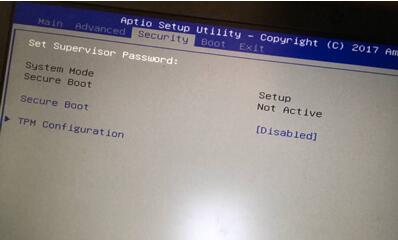
3、再进入Boot页面,找到UEFI Setting选项,回车进入,如下图所示:
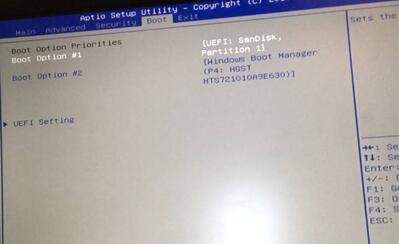
4、进入后,将UEFI Boot选项,修改为Disabled,如下图所示:
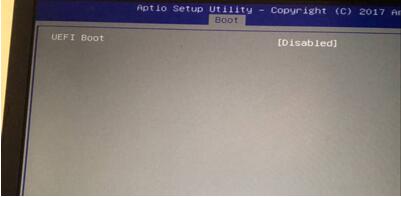
5、完成以上步骤后,按F10保存重启,然后再按快捷键弹出启动菜单,选择U盘即可U盘启动。
神舟战神zx7-ct5da笔记本使用bios设置u盘启动的操作步骤就为小伙伴们详细分享到这里了,如果用户们对使用bios设置u盘启动还不了解,可以参考以上方法步骤进行操作哦,希望本篇教程能够帮到大家,更多精彩教程请关注u启动官方网站。

